카카오톡 예약 전송 기능은 사용자가 원하는 특정 시간에 메시지나 사진을 자동으로 전송할 수 있는 편리한 기능입니다. 예를 들어, 생일 축하 메시지나 중요한 약속 알림, 특별한 이벤트 안내 등을 예약하여 정해진 시간에 자동으로 카톡 예약전송 상대방에게 전달할 수 있습니다. 이는 시간의 제약 없이 유연하게 의사소통할 수 있는 방법을 제공하여, 바쁜 일상 속에서도 소중한 순간을 놓치지 않을 수 있도록 도와줍니다.
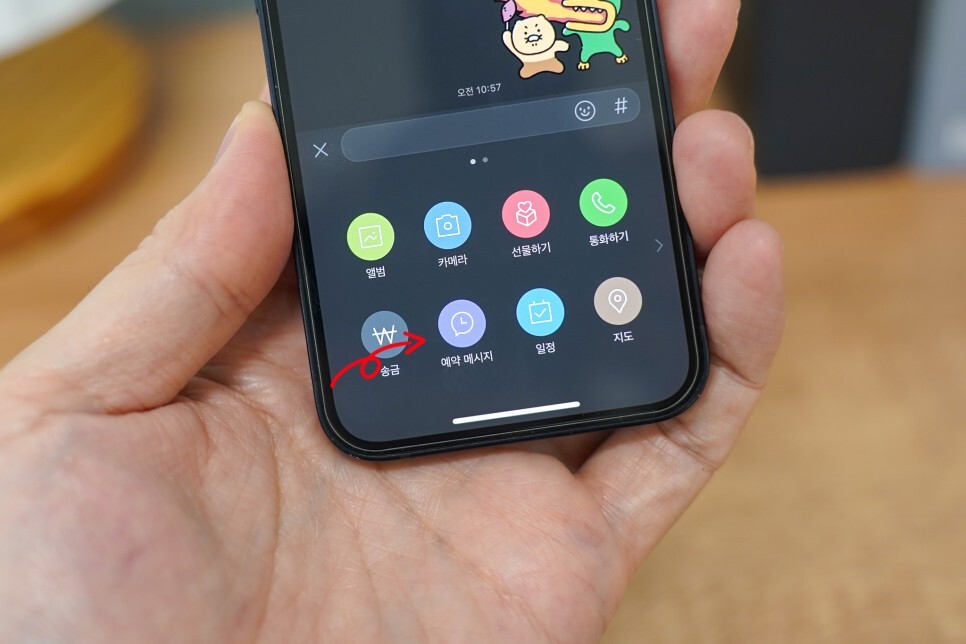
특히 최근 업데이트를 통해 기존 텍스트 전송만 가능하던 기능에서 사진과 영상, 파일까지도 보낼 수 있게 되었는데요. 카톡 보내기 취소를 포함해 예약 전송하는 방법까지 알아보겠습니다.
1. 보내기 방법
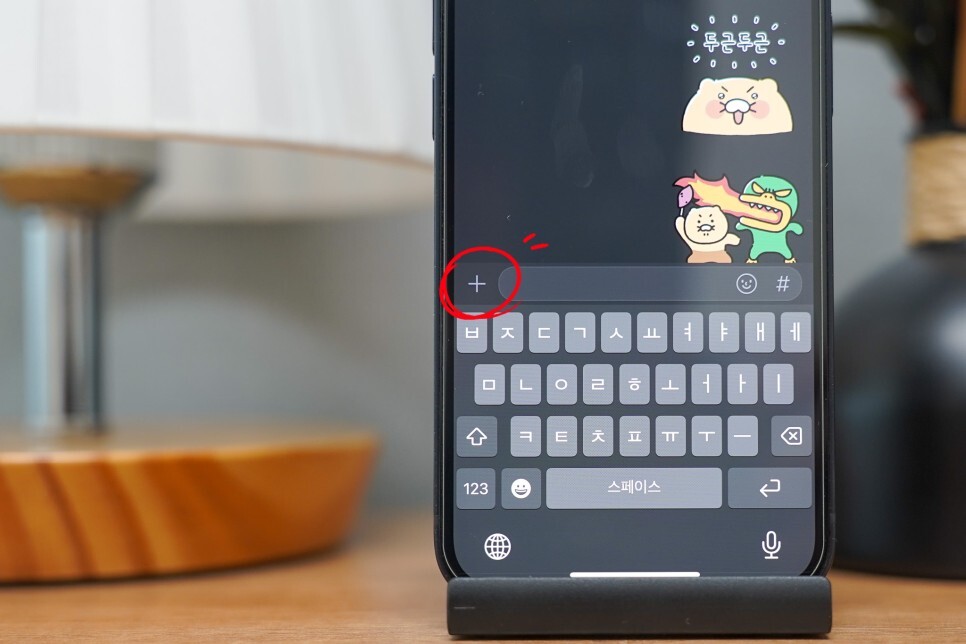
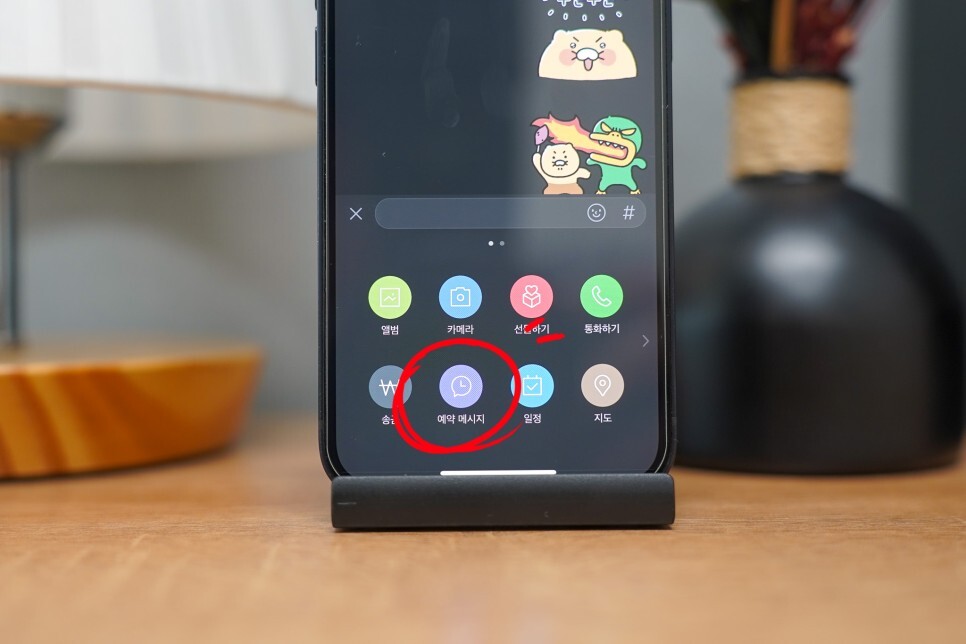
우선 앱을 실행하고 카톡 예약 메시지를 전송할 대화방을 선택합니다. 그리고 대화창 하단의 입력창 왼쪽에 있는 + 아이콘을 누릅니다. 기능 목록에서 [예약 메시지]를 선택합니다.
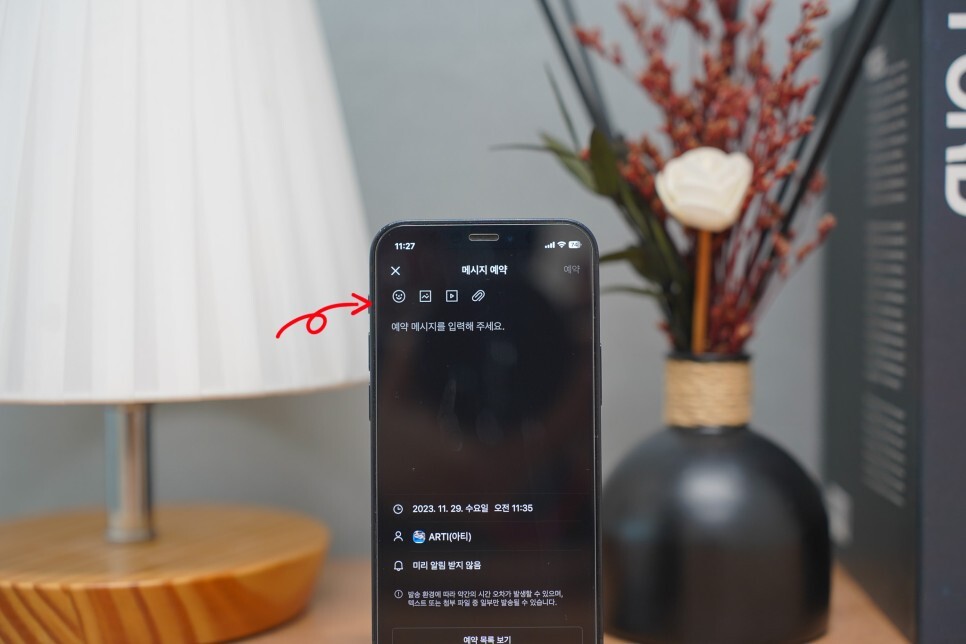
과거와 다르게 상단에 아이콘이 여러 개 추가된 것을 볼 수 있습니다.
텍스트 내용 입력과 함께 이모티콘이나 사진, 영상, 파일을 넣을 수 있는데, 한 가지 아쉬운 점은 한 번에 한 가지 형태만 첨부할 수 있다는 점입니다. 사진을 선택하여 첨부하면 동영상이나 파일 등은 비활성화되어 추가가 불가능합니다.
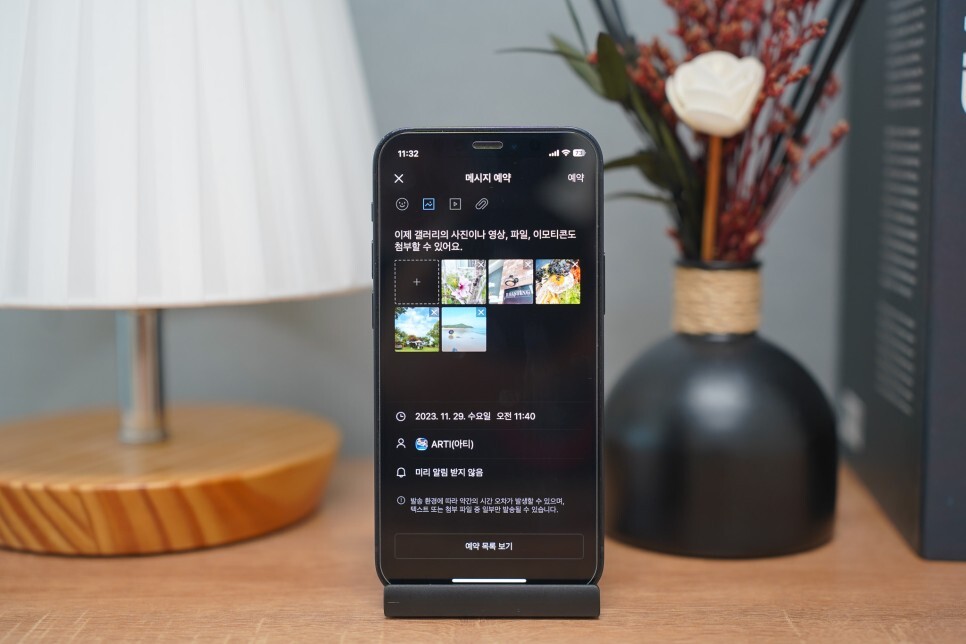
사진 아이콘을 터치하여 갤러리에 있는 이미지를 첨부해 봤습니다. 물론, 텍스트는 언제든 추가할 수 있습니다.
그리고, 미디어 전송의 경우 한 번에 30개까지만 가능합니다.
2. 날짜 및 미리알림 받기
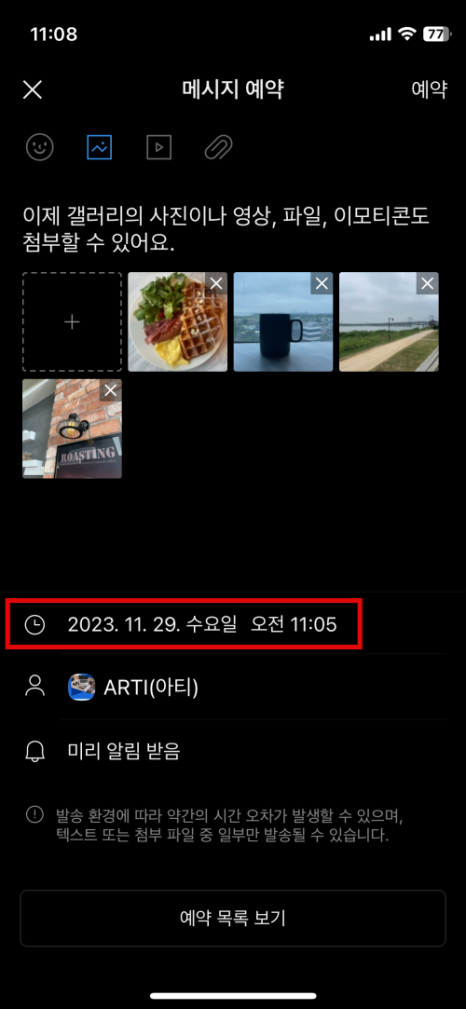
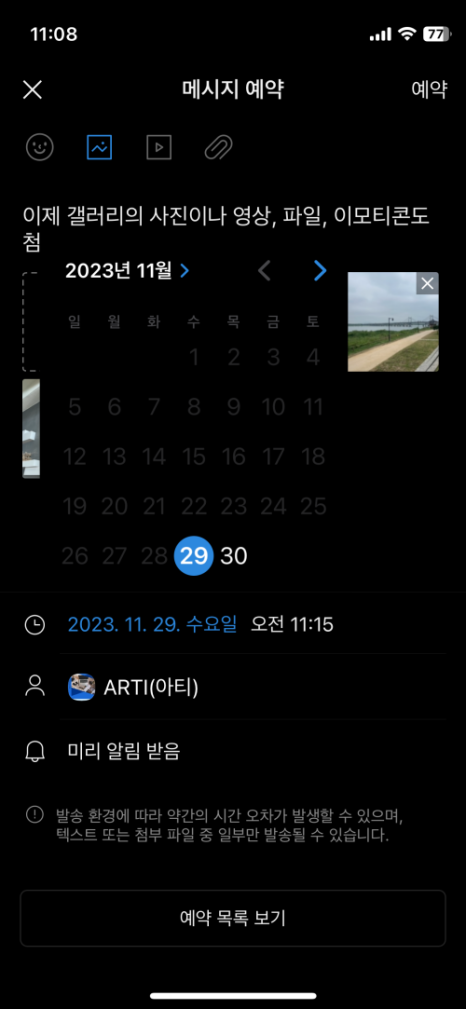
내용 입력이 완료되었다면 아래쪽에 전송 일시를 선택하고 필요하다면 발송 대상을 추가로 초이스 할 수 있어요.
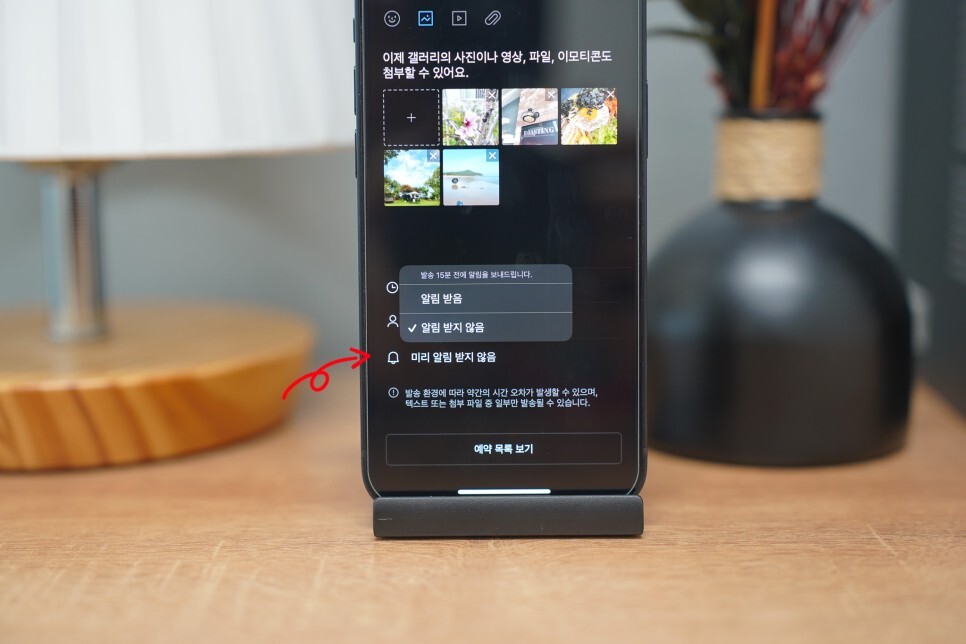
그리고, 미리 알림 받기는 개인적으로 꼭 체크하시라고 말씀드리고 싶습니다. 설정한 카톡 예약 전송 시간 15분 전에 미리 개인 비서인 죠르디를 통해 알림을 받을 수 있어요. 그리고 필요에 따라 취소할 수도 있기 때문에 미리 알림 받기는 설정하는 것을 추천합니다.
3. 예약 목록 확인하기
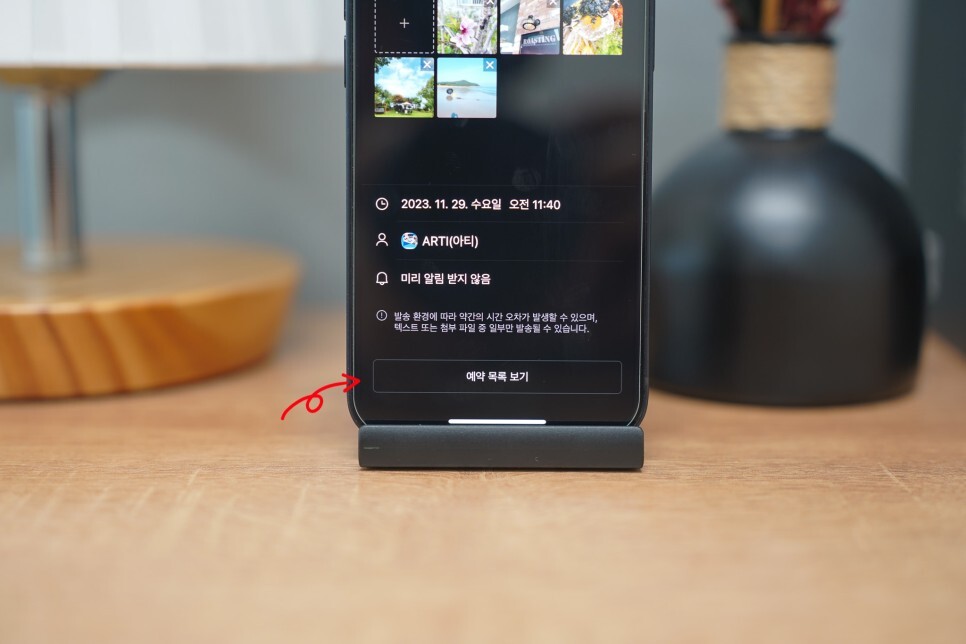
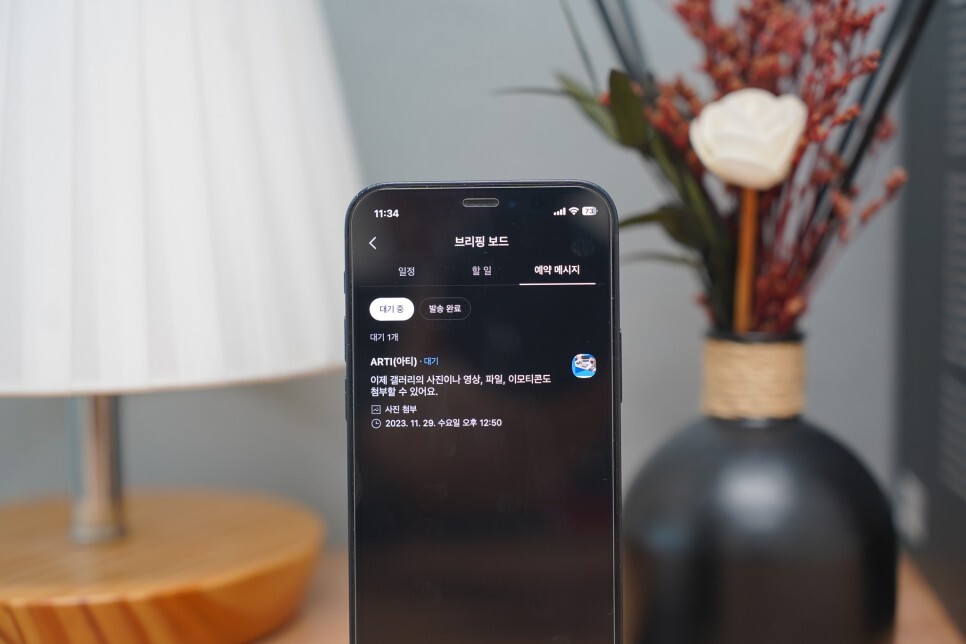
이렇게 입력된 목록은 화면 하단에 [예약 목록 보기]를 터치하면 기존 입력된 내역을 확인할 수 있는 브리핑 보드가 나타납니다. 대기 중이거나 발송이 완료된 항목들을 모두 볼 수 있어요.
4. 취소하는 방법
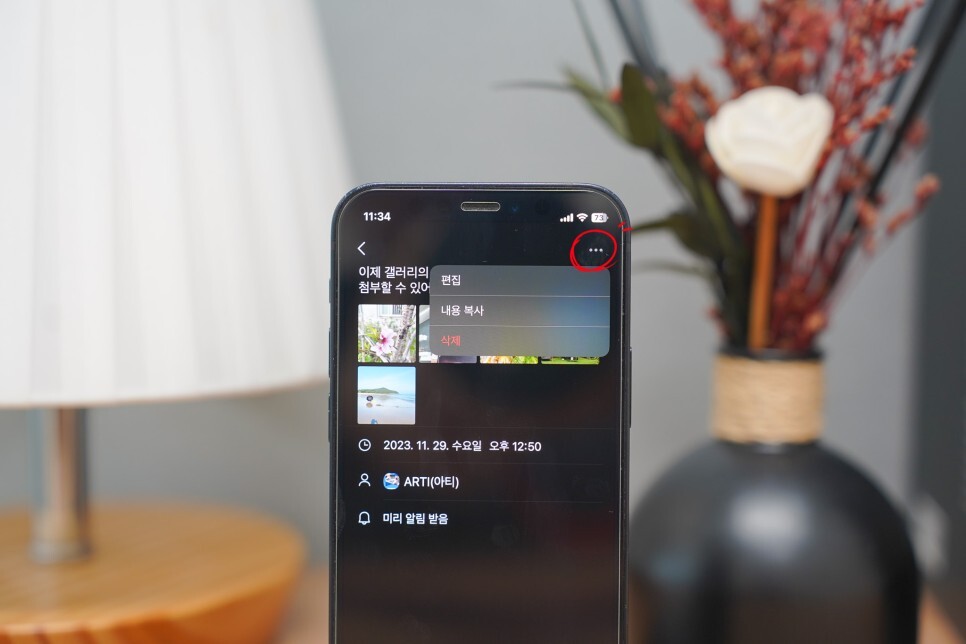
예약된 카톡 보내기 취소는 해당 건을 터치하면 내용을 확인할 수 있는데, 우측 상단에 더보기 아이콘을 눌러 편집하거나 삭제하기를 통해 완료할 수 있습니다.
마치며...
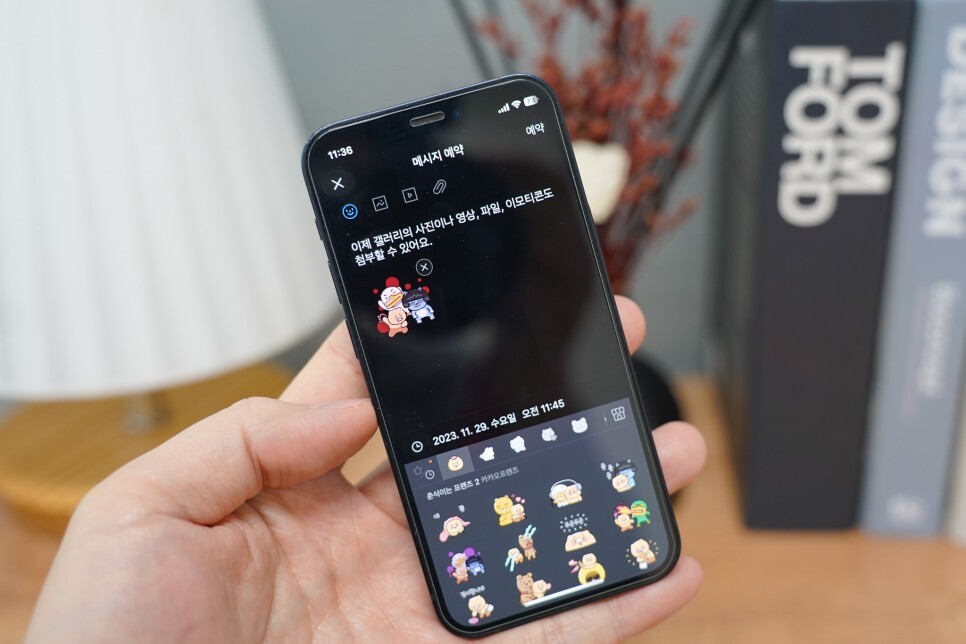
지금까지 더 업그레이드된 카톡 예약 전송 기능에 대해서 살펴봤습니다. 기존에 텍스트만 가능했었는데 사진과 이모티콘, 동영상에 파일까지 가능해져 더 좋아졌지만 한 번에 여러 형태를 보낼 수 없는 점은 약간 아쉬운 부분이라 할 수 있습니다.
그럼에도 기념일을 챙기고 중요한 메시지를 놓치지 않을 수 있는 유용한 기능이니 꼭 사용해 보시기 바랍니다. 감사합니다.





댓글